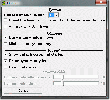Windows 10 पर Explorer.exe को पुनरारंभ कैसे करें
आपके सिस्टम को पुनरारंभ करना अक्सर सलाह मिलती है जब विंडोज 10 कार्य करता है। वास्तव में, यदि कोई उपकरण कार्य करता है, तो पुनरारंभ करना पहली चीज है जिसे आपको ठीक करने का प्रयास करना चाहिए। यदि विंडोज 10 पर कोई समस्या फिर से शुरू नहीं होती है, तो आप एक्सप्लोरर को फिर से शुरू करने का प्रयास कर सकते हैं। Explorer.exe वह प्रक्रिया है जो विंडोज 10 पर अधिकांश यूआई तत्वों को प्रदर्शित करने के लिए जिम्मेदार है जिसमें स्टार्ट मेनू, टास्क बार, एक्शन सेंटर और बहुत कुछ शामिल है। यहां बताया गया है कि आप Windows 10 पर Explorer.exe को कैसे पुनः आरंभ कर सकते हैं।
Explorer.exe को पुनरारंभ करें
Explorer.exe को पुनरारंभ करने के दो तरीके हैं। आप इसे टास्क मैनेजर से पुनः आरंभ कर सकते हैं, और आप इसे कमांड प्रॉम्प्ट से पुनः आरंभ कर सकते हैं।
Explorer.exe को टास्क मैनेजर से पुनरारंभ करने के लिए, इसे व्यवस्थापक अधिकारों के साथ खोलें। प्रोसेस टैब पर जाएं, और विंडोज एक्सप्लोरर की तलाश करें। इसे चुनें और नीचे दाईं ओर स्थित रिस्टार्ट बटन पर क्लिक करें। आपकी स्क्रीन पर टास्कबार एक पल के लिए गायब हो जाएगा लेकिन यह कुछ ही सेकंड में वापस आ जाएगा।
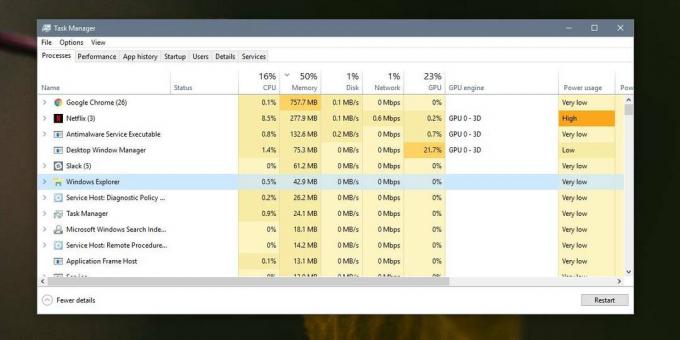
यदि आप टास्क मैनेजर तक नहीं पहुंच सकते हैं, या Explorer.exe को पुनरारंभ करने के लिए केवल कमांड प्रॉम्प्ट का उपयोग करना पसंद करेंगे, तो आप कर सकते हैं।
Open Command Prompt with admin अधिकार, और Explorer.exe को मारने के लिए निम्न कमांड चलाएँ।
taskkill / f / im explorer.exe
जब आप यह कमांड चलाते हैं, तो टास्कबार अन्य यूआई तत्वों के अलावा गायब हो जाएगा। जब आप Explorer.exe को फिर से शुरू करेंगे तो वे वापस आ जाएंगे। इसे फिर से शुरू करने के लिए, निम्न कमांड चलाएं;
explorer.exe शुरू करें
जब आप इस आदेश को चलाते हैं, तो जब आप एक्सप्लोरर। Exe प्रक्रिया को मारते हैं तो UI तत्व वापस आ जाएंगे।

Explorer.exe को पुनरारंभ करना समस्याओं को ठीक करने के लिए हमेशा कुछ ऐसा नहीं है। अक्सर आपके द्वारा अपने सिस्टम में किए जाने वाले बदलावों की आवश्यकता होती है सिस्टम रीस्टार्ट या फिर लॉग आउट करने वाले और लॉग इन करने वाले को एक्सप्लोरर। exe को फिर से शुरू करके लागू किया जा सकता है। यह सभी परिवर्तनों के लिए काम नहीं करेगा, लेकिन कुछ मामलों में यह चाल चलेगा।
Windows 10 पर Explorer.exe को पुनरारंभ करना macOS पर खोजक को पुन: लॉन्च करने के बराबर है। ओएस पर कुछ परिवर्तनों को लागू करने की आवश्यकता है, जिसमें सिस्टम रीस्टार्ट की आवश्यकता नहीं हो सकती है, लेकिन उन्हें मारने, और फिर से चलाने के लिए कुछ महत्वपूर्ण सिस्टम प्रक्रिया की आवश्यकता होती है।
यदि आपके डेस्कटॉप पर बूट करते समय आपकी स्क्रीन पर कुछ तत्व लोड नहीं होते हैं, जैसे कि सिस्टम ट्रे या खोज बार दिखाई नहीं देता है, तो एक्सप्लोरर की प्रक्रिया को पुनरारंभ करना उन्हें दिखाने के लिए मजबूर कर सकता है। यदि वह चाल नहीं चलता है, तो यह संभव है कि जो तत्व दिखाई नहीं दे रहे हैं वे अन्य कारणों से ऐसा कर रहे हैं। आप सेटिंग ऐप में समस्या निवारण उपकरण को चलाने की कोशिश कर सकते हैं ताकि यह देखा जा सके कि समस्या ठीक हो गई है, या आप एक नया उपयोगकर्ता बनाने का प्रयास कर सकते हैं, या विंडोज 10 को रीसेट कर सकते हैं।
खोज
हाल के पोस्ट
Windows संदर्भ मेनू से अपने फ़ोल्डर में फ़ाइलें स्थानांतरित करें [व्यवस्थित करें]
क्या आपको असंगठित फ़ाइलों के विशाल ढेर से निपटना है? FileToFolder आ...
विंडोज 10 पर अपना ग्रूव म्यूजिक लाइब्रेरी कैसे डाउनलोड करें
संगीत बाजार में प्रवेश करने का माइक्रोसॉफ्ट का संक्षिप्त प्रयास इस ...
काउंटर के साथ कंप्यूटर पर कुल समय की निगरानी करें
क्या आप अपने सर्वर पर कुल समय की निगरानी करना चाहते हैं? या हो सकता...

![Windows संदर्भ मेनू से अपने फ़ोल्डर में फ़ाइलें स्थानांतरित करें [व्यवस्थित करें]](/f/7930417006d36ad2b129916689c1831b.jpg?width=680&height=100)